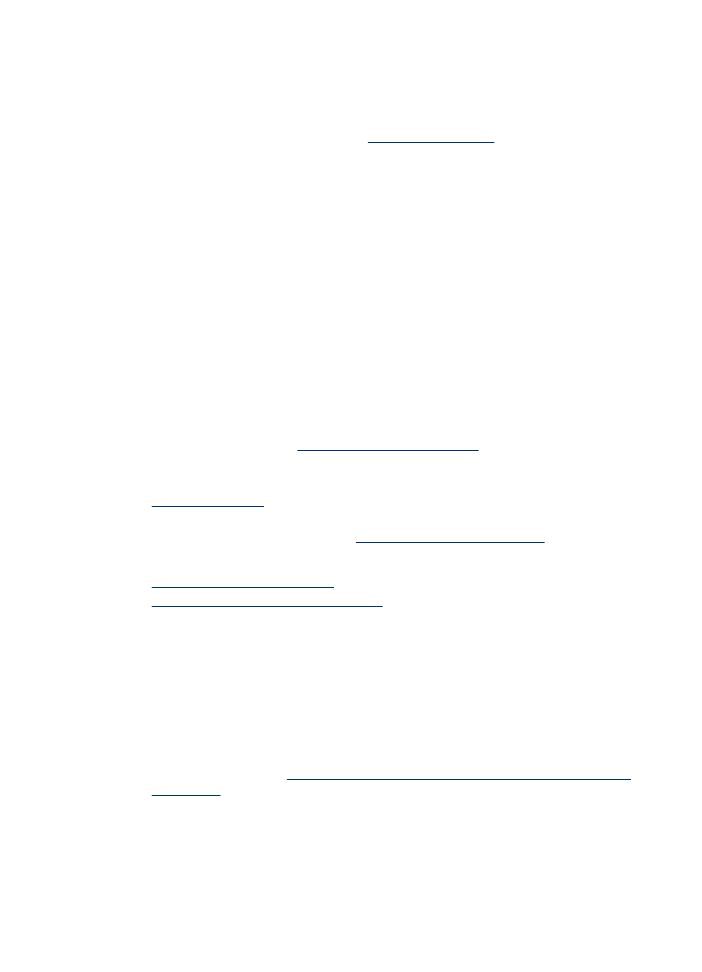
Eliminarea blocajelor de hârtie
Dacă hârtia a fost încărcată în tava de alimentare, este posibil să fie necesar să
eliminaţi blocajul de hârtie din unitatea de imprimare faţă-verso.
Hârtia se poate bloca şi în alimentatorul automat pentru documente. Hârtia se poate
bloca în alimentatorul automat pentru documente datorită unor acţiuni uzuale precum:
•
Punerea unei cantităţi prea mari de hârtie în tava alimentatorului de documente.
Pentru informaţii despre numărul maxim de coli permis în alimentatorul automat de
documente, consultaţi
Înţelegere specificaţii pentru tipuri de suport de imprimare
compatibile
.
•
Utilizarea hârtiei prea groase sau prea subţiri pentru dispozitiv.
•
Încercarea de a adăuga hârtie în tava alimentatorului de documente în timp ce
dispozitivul avansează paginile.
Eliminarea blocajelor
263
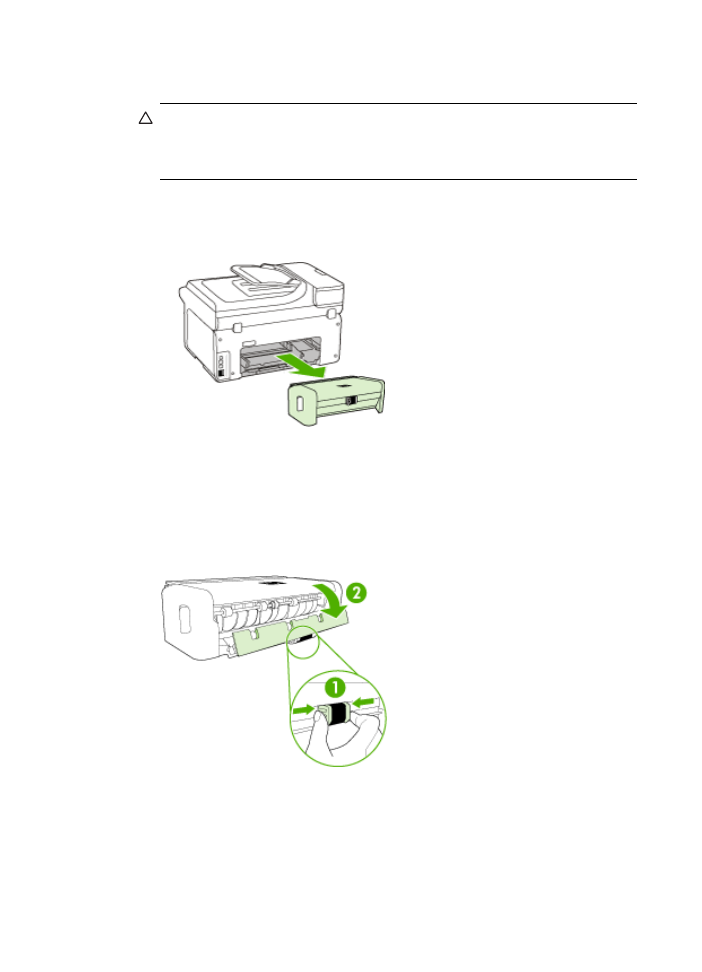
Pentru eliminarea unui blocaj
1. Scoateţi toată hârtia din tava de ieşire.
Atenţie Încercarea de a elimina un blocaj de hârtie prin partea din faţă a
dispozitivului poate conduce la deteriorarea mecanismului de imprimare.
Întotdeauna accesaţi şi eliminaţi blocajele de hârtie prin unitatea de imprimare
faţă-verso.
2. Verificaţi unitatea de imprimare faţă-verso.
a. Împingeţi butonul de pe fiecare parte a unităţii de imprimare faţă-verso, apoi
scoateţi panoul sau unitatea.
b. Localizaţi hârtia blocată în interiorul dispozitivului, prindeţi-o cu ambele mâini şi
trageţi-o către dvs..
c. Dacă blocajul nu este acolo, apăsaţi zăvorul din partea superioară a unităţii de
imprimare faţă-verso şi coborâţi capacul acesteia. Dacă blocajul este în
interior, eliminaţi-l cu atenţie. Închideţi capacul.
d. Reintroduceţi unitatea de imprimare faţă-verso în dispozitiv.
3. Deschideţi capacul superior şi îndepărtaţi murdăria.
Capitol 11
264
Întreţinere şi depanare

4. Dacă nu aţi localizat blocajul şi Tava 2 este instalată, trageţi afară tava şi
îndepărtaţi hârtia blocată, dacă este posibil. Dacă nu, executaţi următoarele
operaţiuni:
a. Verificaţi dacă dispozitivul este oprit şi deconectaţi cablul de alimentare.
b. Ridicaţi dispozitivul de pe Tava 2.
c. Eliminaţi hârtia blocată de pe partea inferioară a dispozitivului sau din Tava 2.
d. Repoziţionaţi dispozitivul deasupra Tăvii 2.
5. Deschideţi uşa de acces la carul de imprimare. Dacă este rămasă hârtie în
interiorul dispozitivului, asiguraţi-vă că, carul de imprimare este deplasat către
dreapta dispozitivului, eliberaţi orice bucaţi de hîrtie sau hârtie şifonată, şi trageţi
hârtia către dvs. prin partea superioară a dispozitivului.
Avertisment Nu umblaţi în dispozitiv când acesta este pornit şi carul de
imprimare este blocat. Când deschideţi uşa de acces la carul de imprimare,
carul trebuie să revină la poziţia sa din partea dreaptă a dispozitivului. Dacă
acesta nu se deplasează către dreapta, opriţi dispozitivul înainte de a elimina
orice blocaj.
6. După eliminarea blocajului, închideţi toate capacele, porniţi dispozitivul (dacă l-aţi
oprit) şi retrimiteţi operaţiunea de imprimare.
Pentru a elimina un blocaj de hârtie din alimentatorul automat pentru documente
1. Ridicaţi capacul alimentatorului automat pentru documente.
2. Trageţi cu grijă hârtia afară de pe role.
Atenţie Dacă hârtia se rupe când o scoateţi de la role, verificaţi rolele şi roţile
pentru ca în interiorul dispozitivului să nu rămână bucăţi de hârtie. Dacă nu
scoateţi din dispozitiv toate bucăţile de hârtie, este probabil să se producă şi
alte blocaje de hârtie.
3. Închideţi capacul alimentatorului automat pentru documente.